FIX: ExpressVPN se neće instalirati u sustavu Windows
ExpressVPN je jedna od najboljih i najpopularnijih VPN usluga dostupnih na tržištu softvera za privatnost danas.
Uz tisuće poslužitelja na globalnoj razini, izvrsnu korisničku podršku, snažno šifriranje, brze brzine i mogućnost deblokiranja sadržaja kao što su Netflix, Hulu, BBC iPlayer i Amazon Prime, među ostalim značajkama.
To je gladak sučelje, omogućuje Bittorrent i druge P2P usluge, unatoč tome što su skupi.
Kada se ExpressVPN ne instalira na vaše računalo, tada je teško uživati u ovim inače nevjerojatnim značajkama, a vođeni frustracijom, možete zamisliti instaliranje drugog VPN-a.
Povremeno, kada pokušate instalirati ili čak aktivirati svoj ExpressVPN softver, možete dobiti pogreške, ili čak možete zapeti na aktivacijskom zaslonu.
Ipak, postoje dobro poznata rješenja koja će klijenta podići na Windows 10, prije nego što uopće razmislite o napuštanju klijenta.
FIX: ExpressVPN se neće instalirati
U ovom se članku opisuje kako otkloniti poteškoće kada se ExpressVPN neće instalirati jer ga ne možete aktivirati ili ne možete instalirati zbog nepotpune deinstalacije, zaglavili ste na aktivacijskom zaslonu ili ste dobili .net pogrešku prilikom instaliranja aplikacije,
- Nije moguće instalirati ExpressVPN zbog nepotpune deinstalacije
- Zapeli ste na zaslonu Aktivacija
- Deinstalirajte aplikaciju ExpressVPN
- Dobivate .Net grešku prilikom instalacije aplikacije ExpressVPN
1. Nije moguće instalirati ExpressVPN zbog nepotpune deinstalacije
Kada se to dogodi, u zapisniku instalatera pojavit će se poruka o pogrešci koja kaže: “ Pogreška 1721: postoji problem s ovim paketom Windows Installer. Nije bilo moguće pokrenuti program potreban za dovršenje ove instalacije. Obratite se osoblju za podršku ili dobavljaču paketa. Radnja: Uninstall3x, lokacija: C: Programske datoteke (x86) ExpressVPNUninstall.exe, naredba: / S ”_? = C: Programske datoteke (x86) ExpressVPN” ”
Evo kako to riješiti:
- Desnom tipkom miša kliknite Start i odaberite Pokreni
- Upišite regedit i pritisnite Enter, a zatim dajte dozvole pritiskom na da ili upisivanjem zaporke
- U odjeljku Registry Editor idite na Računalo i dvaput kliknite na HKEY_LOCAL_MACHINE
- Pronađite ExpressVPN izravno ispod softvera (također možete otići u Software> Classes> ExpressVPN )
- Desni klik na ExpressVPN i odaberite Izbriši . Nakon brisanja, nećete vidjeti ExpressVPN pod Wow6432Node.
Ako je još uvijek na popisu, učinite sljedeće:
- Desnom tipkom miša kliknite Start i odaberite Pokreni

- Upišite ncpa.cpl i pritisnite enter da biste otvorili prozor Mrežne veze
- Desni klik na WAN miniport označen kao ExpressVPN i odaberite Izbriši
- TAKOĐER ČITATI: Popravi: VPN pogreška na Windows 10
2. Ako ste zapeli na zaslonu aktivacije
Ako zapnete na zaslon "Aktiviranje, molimo pričekajte ...", učinite sljedeće da biste riješili problem i ponovo instalirali ExpressVPN:
- Na programskoj traci desnom tipkom miša kliknite ExpressVPN i odaberite Quit ExpressVPN

- Ponovno pokrenite ExpressVPN
Ako to ne uspije ili se problem nastavi, deinstalirajte i ponovno instalirajte ExpressVPN kako je opisano u sljedećem rješenju.
Ako ExpressVPN nastavi s problemima, pokušajte s drugim alatom. Preporučujemo da instalirate Cyberghost (77% prodaje flashova ) . On štiti vaše računalo od napada tijekom pregledavanja, maskira vašu IP adresu i blokira sve neželjene pristupe.
3. Deinstalirajte aplikaciju ExpressVPN
Možete deinstalirati aplikaciju i ponovo se prijaviti na svoj račun, a zatim odaberite Postavi ExpressVPN, pronađite najnoviju verziju i ponovno se povežite.
Evo kako to učiniti:
- Desnom tipkom miša kliknite Start i odaberite Programi i značajke

- Pronađite ExpressVPN s popisa programa i odaberite Deinstaliraj
- U čarobnjaku za postavljanje kliknite na gumb Dobit ćete obavijest nakon uspješne deinstalacije pa kliknite Zatvori da biste izašli iz čarobnjaka.
- Ako je ExpressVPN još uvijek naveden kao dostupan nakon deinstalacije, desnom tipkom miša kliknite Start i odaberite Pokreni

- Upišite ncpa. cpl i pritisnite Enter da biste otvorili prozor Mrežne veze
- U odjeljku Mrežne veze desnom tipkom miša kliknite WAN Miniport označen kao ExpressVPN
- Odaberite Izbriši
- Kliknite Start i odaberite Postavke
- Kliknite Mreža i internet
- Odaberite VPN . Ako vidite ExpressVPN kao dostupan, izbrišite ga
Nakon brisanja ponovno instalirajte aplikaciju i provjerite pomaže li.
- ČITATI TAKOĐER: Što učiniti kad antivirus blokira VPN
4. Dobivate .Net grešku prilikom instalacije aplikacije ExpressVPN
Neki korisnici mogu dobiti pogrešku: 'nije moguće učitati datoteku' sorttbls.nlp 'ili neku od njezinih ovisnosti. Sustav ne može pronaći navedenu datoteku.'
To je uzrokovano problemom s vašim .Net okvirom, jer datoteka sorttbls.npl ili njena ovisnost nedostaje ili je oštećena. .Net Framework bi trebao biti omogućen na vašem računalu, stoga učinite sljedeće:
- Kliknite Start i odaberite Upravljačka ploča
- Kliknite Programi

- Kliknite Uključivanje ili isključivanje značajki sustava Windows

- Pronađite .Net Framework 3.5 i proširite da biste vidjeli povezane komponente

- Provjerite svaki okvir, uključujući .NET framework 3.5 i kliknite OK
- Ponovo pokrenite računalo
- Provjerite jeste li deinstalirali postojeće verzije ExpressVPN-a, a zatim ponovno pokrenuli sustav kako biste osvježili predmemoriju sustava
- Ponovno instalirajte ExpressVPN
Ako se ExpressVPN ne instalira nakon što isprobate ove gore navedene korake, možete kontaktirati njihov tim za podršku s vašim specifičnim problemima.
U suprotnom, obavijestite nas u odjeljku komentara da li vam je ijedno od ovih pomoglo.


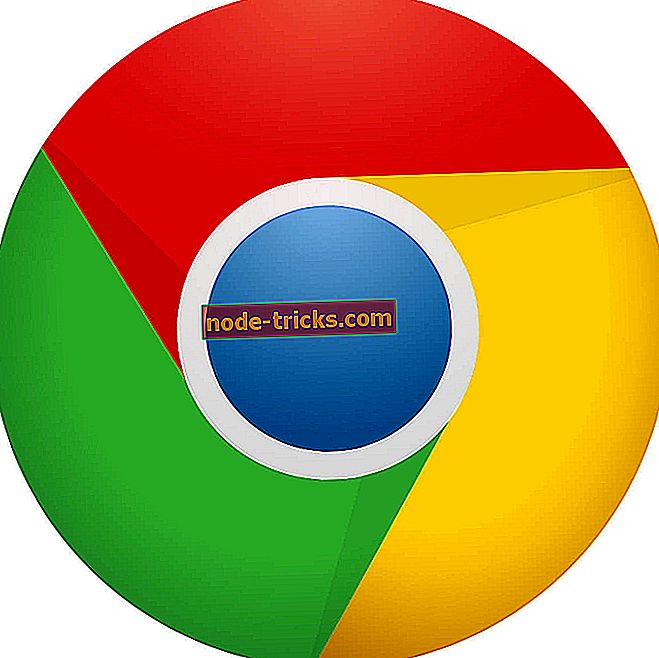





![Rastuća oluja 2: Vijetnam se srušio [FIX]](https://node-tricks.com/img/fix/825/rising-storm-2-vietnam-crashes.jpg)